테블릿이 아닌 PC에서 넷플릭스를 재생하다 보면 모니터 해상도에 맞지 않게 뿌옇게 보일 때가 있다. 인터넷 회선 속도나 브라우저에 따라서 이게 자동으로 다운되어 재생되는 경우가 많아서 FHD 또는 4K 해상도를 재대로 못잡고 HD화질로 송출하는 경우 있어서 그렇다. 특히 크롬에서 재생할 때는 화질이 안좋아 진다. 브라우저에서 모니터 해상도의 고해상도 영상을 보려면 엣지에서만 현재 고해상도 영상을 지원하기에 엣지를 추천한다. 그런데 일반적으로 HD로 송줄이 되는지 FHD이상 고해상도 영상으로 송출이 잘되고 있는 지 육안으로 확인이 어려운 경우가 있다. 정확히 현재 재생되고 잇는 영상의 품질이 어떤 해상도로 송출되는지 수치로 확인하는 방법이 있다. 그 방법을 이 글에서 소개하도록 하겠다.
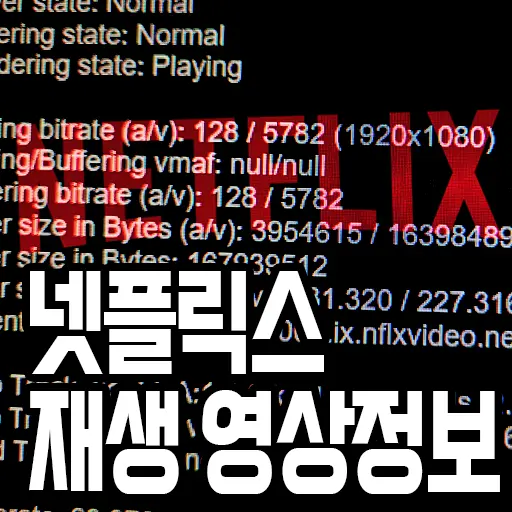
아래는 넷플리스 영상 재생 중에 화면에 영상정보를 띄운 화면을 카메라로 사진에 담았다. 재생되는 영상 위에 복잡한 텍스트 정보가 화면에 가득 나타난다.
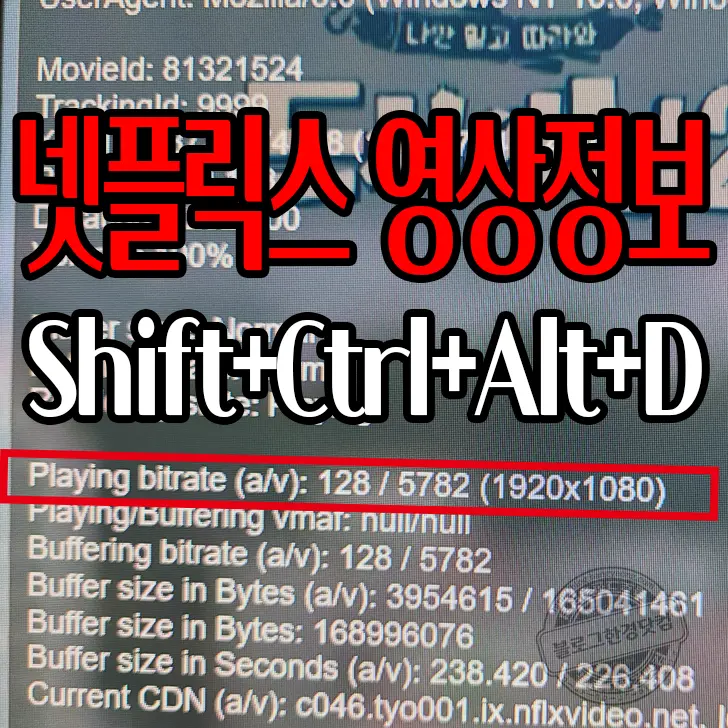
텍스트 영상정보 중에서 Playing bitrate (a/v)를 찾아 보면 재생중인 영상의 해상도를 확인할 수 있다. 필자는 도시어부를 재생했고 영상정보를 확인해보니 1920X1080으로 FHD영상이 제대로 송출되고 있다.

송출, 재생 되는 넷플리스 영상의 정보를 확인하는 방법은 매우간단하다. 단축키 하나로 화면에 영상정보를 띄울 수 있다. 단축키는 Shift+Ctrl+Alt+D이다. 이 네가지 키를 동시에 누르면 영상정보가 뜬다.
혹여나 재생 정보를 확인했을 때, FHD 이상 해상도로 영상이 재생되지 않고 720P급으로 영상이 재생되고 있다면, 재생 설정에 들어가 화질 및 데이터 이용 설정에 자동으로 체크가 되어 있는지 확인이 필요하다.
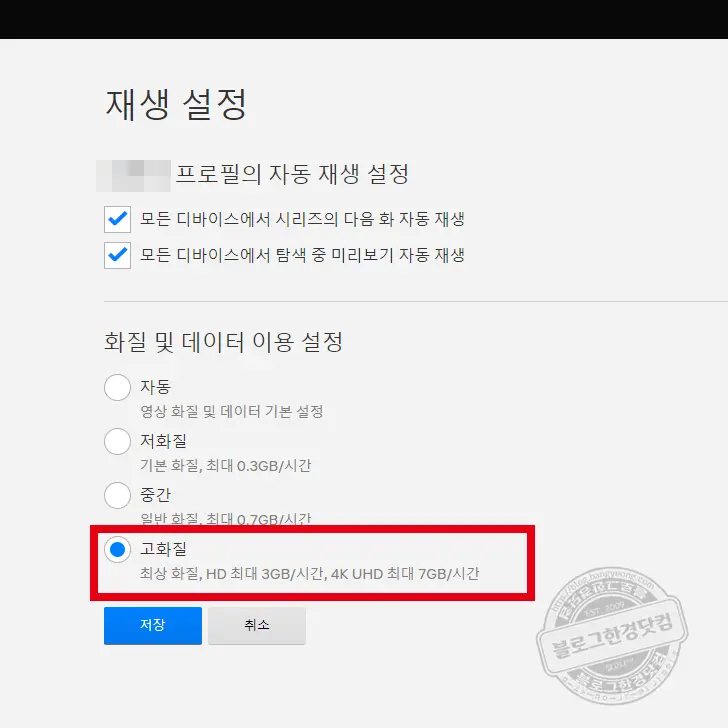
재생 설정, 화질 및 데이터 이용 설정의 기본값이 자동(영상 화질 및 데이터 기본 설정)이다. 따로 이부분을 건들지 않았다면 자동으로 되어 있다. 고화질을 선택해주고 저장을 누르면 이후 영상을 시청할 때, 고화질 영상이 스트리밍이 되고 재생된다. 영상이 뿌옇거나 화질이 안좋을 때, 한 번 체크해 보는 걸 추천한다.